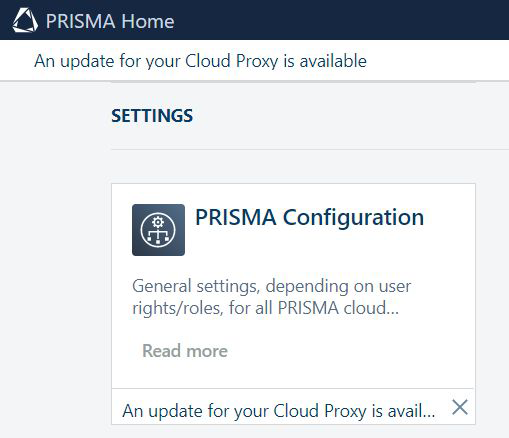프린터 도구에 적합한 연결 유형을 확인했으면 Cloud proxy를 사용하여 비 PRISMAsync 장치(예: plotWAVE, colorWAVE, imagePROGRAF 프린터)를 PRISMA Home에 등록할 수 있습니다.
안전하고 안정적인 연결을 보장하려면 항상 최신 버전의 클라우드 프록시를 사용하십시오. 새 버전을 사용할 수 있게 되면 업데이트하라는 메시지가 표시됩니다. 이 업데이트는 호환성을 유지하고 최신 기능과 보안 개선 기능에 액세스하는 데 필수입니다.
Apple macOS의 Cloud proxy는 PRISMA Home의 imagePROGRAF 프린터 등록을 지원하지 않습니다. PRISMA Home에서 imagePROGRAF 프린터를 등록하려면 Microsoft Windows 시스템에 Cloud proxy를 설치하십시오.
Cloud proxy를 설정하고 장치를 추가합니다.
Cloud proxy의 최신 버전을 가져옵니다.
PRISMA Configuration에서 (으)로 이동합니다. [기기 목록] 패널의 하단에는 지원되는 모든 운영 체제에 대한 Cloud proxy 설치 키트 링크가 제공되어 있습니다.
지원되는 운영 체제는 64비트 아키텍처입니다. MS Windows 또는 Apple iOS 모두에 대해 마지막으로 출시된 두 가지 버전만 사용할 수 있습니다.
워크스테이션에서 Cloud proxy를 다운로드합니다.
워크스테이션에 Cloud proxy를 설치합니다.
이 작업을 수행하려면 관리자 권한이 필요합니다. 또한, PRISMA Home을 사용하려면 항상 Cloud proxy를 실행해야 한다는 것을 기억해야 합니다.
추가 정보: Cloud Proxy 설치 절차
VPN을 통해 연결하는 경우 VPN 연결도 구성해야 합니다.
Cloud proxy를 사용하여 PRISMA Home에 대한 장치를 등록합니다.
장치를 하나씩 추가하거나, 여러 IP 주소를 제공하여 Cloud proxy가 이 모두를 한 번에 검색하게 할 수 있습니다.
고정 IP 주소를 사용하는 것이 중요합니다. 동적 IP 주소는 지원되지 않습니다.
응용프로그램이 새로 추가된 장치를 사용하도록 허용합니다.
PRISMA Home (으)로 이동합니다.
응용프로그램에 액세스하려는 등록된 각 장치에 대해 다음 단계를 완료해야 합니다.
오른쪽의 [상세] 패널에서 장치를 클릭하고 해당 장치에 대해 활성화하려는 응용프로그램 이름 옆에 있는 확인란을 선택합니다.
[응용 프로그램] 목록이 표시될 때까지 아래로 스크롤해야 하는 경우가 있습니다.
활성화하려는 각 장치에 대해 반복합니다.
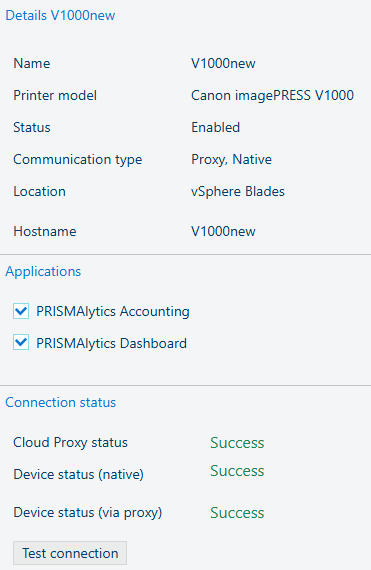 PRISMA Configuration의 PRISMAlytics Dashboard 선택 표시
PRISMA Configuration의 PRISMAlytics Dashboard 선택 표시위의 이미지는 PRISMAlytics Dashboard과(와) PRISMAlytics Accounting 선택 표시가 PRISMA Configuration에 추가되었음을 보여주며, 이것은 이러한 프린터 도구가 이제 필요한 데이터를 수신하고 있음을 의미합니다.
Cloud proxy 업데이트를 유지하는 것이 중요합니다. 새 버전이 출시되면 페이지의 헤더와 [설정] 을(를) 시작하기 위한 카드에 알림이 표시됩니다.